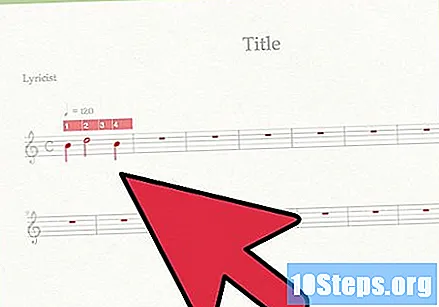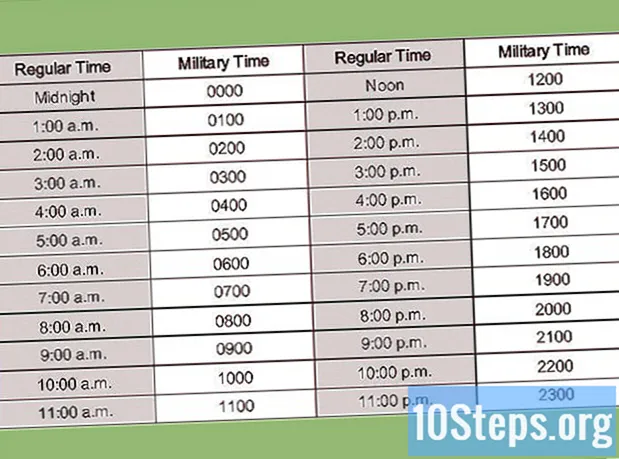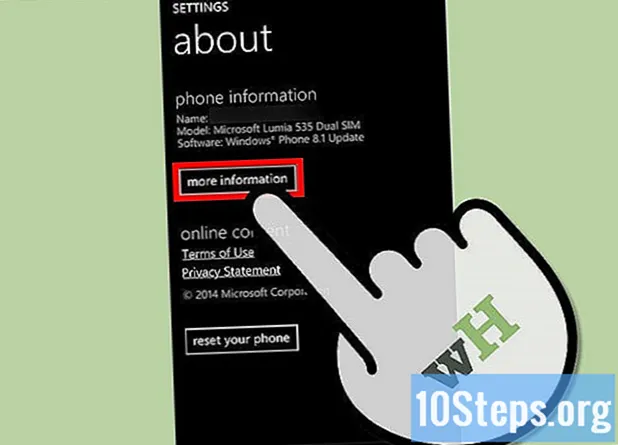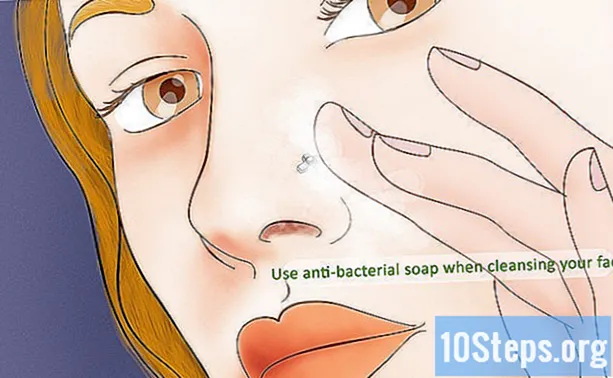תוֹכֶן
אתה יכול להקליד תווים מוסיקליים בקלות בעדכון סטטוס ברשתות חברתיות או בדוא"ל באמצעות מק. פשוט לגשת למפת התווים המיוחדת שמגיעה המותקנת עם מערכת ההפעלה. הוספת סמל או תו מוזיקלי הוא תהליך פשוט מאוד שניתן לבצע תוך מספר שניות. עם זאת, אם אתה מתכוון לכתוב שיר ב- Macbook, תזדקק לתוכנה ספציפית. כך או כך, תוכלו להשלים בקלות את המשימות הללו באמצעות מספר שלבים פשוטים.
צעדים
שיטה 1 מתוך 3: שימוש בתווי מוסיקה בדפדפן אינטרנט
פתח את הדפדפן שלך. אתה יכול להשתמש בכל אחת מהגרסאות הנוכחיות של דפדפני Safari, Chrome ו- Firefox.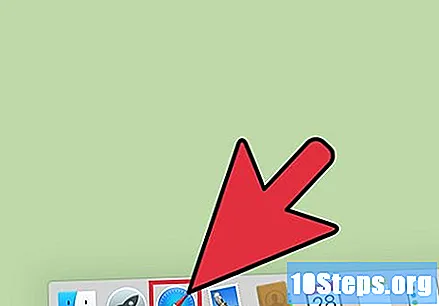
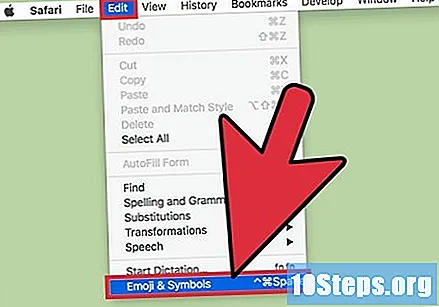
גש לאפשרות "סמלים מיוחדים". אפשרות זו משתנה לפי שם בהתאם לדפדפן בו נעשה שימוש, אך בדרך כלל ניתן לגשת אליו על ידי לחיצה על התפריט "ערוך" ועל "אמוג'ים וסמלים" או "תווים מיוחדים".
בחר את הסמל הרצוי. מהחלון שיופיע אתה יכול לבחור "סמלים מוסיקליים", "תווים מוזיקליים", "תווים" או כל גרסא אחרת כדי לראות את האפשרויות הזמינות. לאחר שמצאת את הפתק הרצוי, לחץ עליו כדי להדגיש אותה.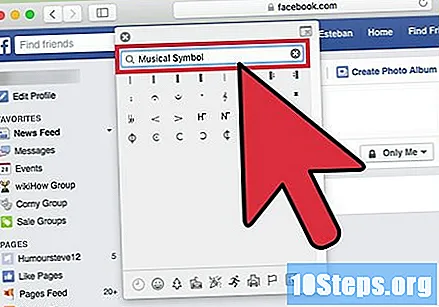
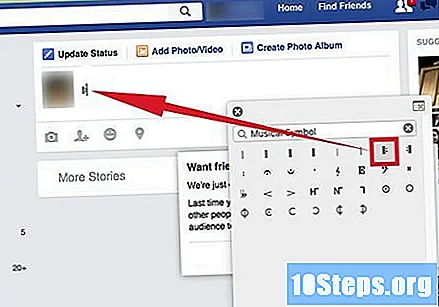
גרור את הסמל. לאחר הדגשת הסמל, גררו אותו למיקום הרצוי בטקסט.
שיטה 2 מתוך 3: שימוש בתפריט "קלט"
פתח העדפות מערכת. עשה זאת על ידי בחירת אייקון Apple בפינה השמאלית העליונה של המסך או על ידי לחיצה על סמל גלגל השיניים הכסף בשורת המשימות.
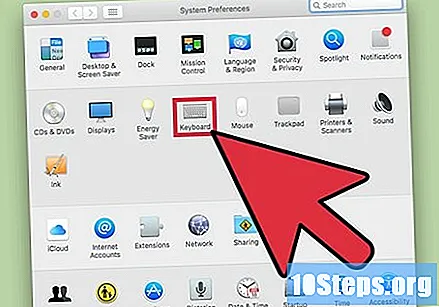
גש לאפשרות "מקלדת". זה יכול להיות בשורת הסמלים השנייה.
יש לבחור באפשרות "הצג את תפריט הקלט בשורת התפריטים". בלשונית "מקור קלט", סמן את תיבת הסימון "הצג תפריט קלט בסרגל התפריט" בתחתית החלון.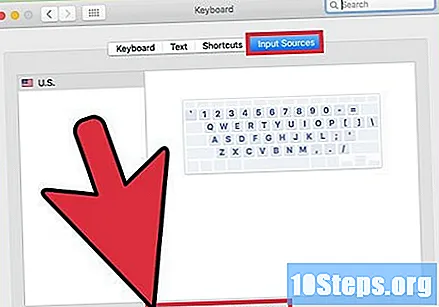
מקם את הסמן. מקם את הסמן בדיוק במקום שאתה רוצה להוסיף את סמל התו המוזיקלי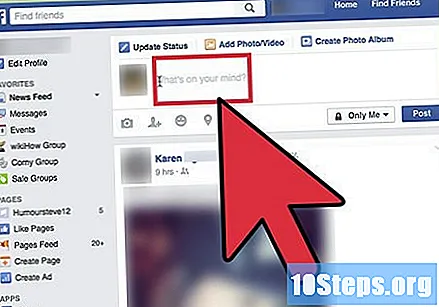
בחר בסמל "תפריט קלט". ניתן למצוא אותו בפינה השמאלית העליונה של שורת התפריטים ונראה כמו סמל המקש ⌘ פיקוד. אם סמל זה לא מופיע, חזור ובדוק אם באמת בדקת את האפשרות "הצג את תפריט הקלט" במסך "העדפות מערכת".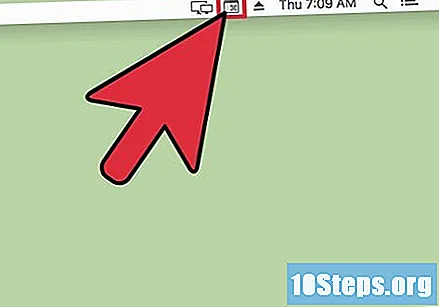
בחר באפשרות "הצג סמלים וסמלים". זה יפתח חלון בו תוכלו לחפש "סמלים מוסיקליים" ולהדגיש את האפשרות הרצויה.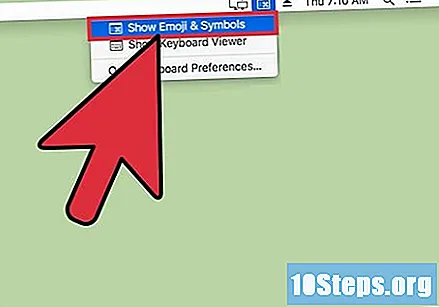
גרור את הסמל. לאחר הדגשת הסמל, גררו אותו למיקום הרצוי בטקסט.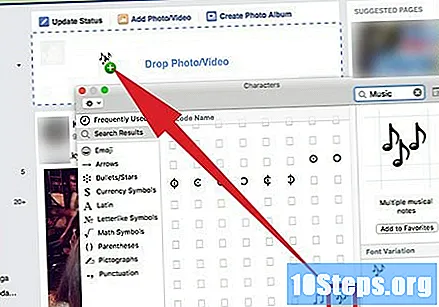
שיטה 3 מתוך 3: הורדת יישום לכתיבת מוסיקה
חפש אפליקציה ספציפית ליצירת מוסיקה. אם אתה רוצה לכתוב יותר מכמה תווים מוסיקליים בעמוד, כלומר ליצור את יצירת האמנות שלך ב- Macbook, ישנן אפשרויות נהדרות לכתיבת מוזיקת גיליון. תוכנת "Finale NotePad" היא אפשרות מצוינת, אך היא יקרה. אלטרנטיבות טובות אחרות הן התוכניות "MuseScore" ו- "Scorecloud".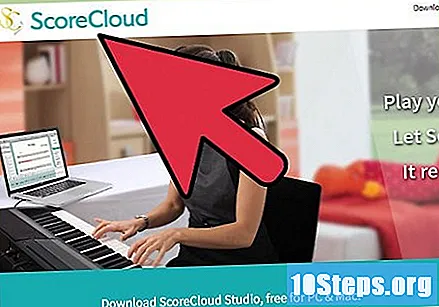
הורד את התוכנה שנבחרה. הורד את האפשרות הרצויה מ"חנות האפליקציות "או מאתר המפתח. היזהר מהונאות ווירוסים. מאמר זה יעסוק בשימוש בתוכנת "MuseScore", אך האחרים עובדים בצורה דומה.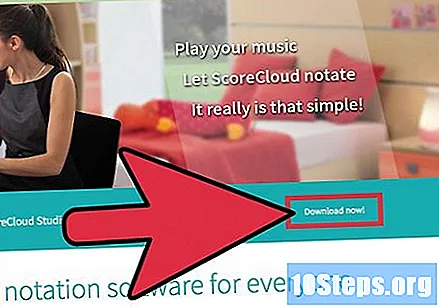
נווט ממסך "מרכז התחל". בעת פתיחת האפליקציה בפעם הראשונה, תראו את חלון "מרכז ההתחלה". משם תוכל לפתוח ליצור פרויקטים חדשים או לפתוח פרויקטים קיימים.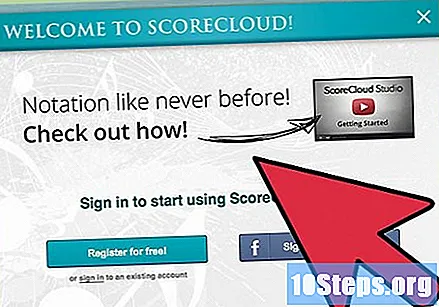
הזן את הכותרת. צור כותרת לפרויקט לפני שתתחיל.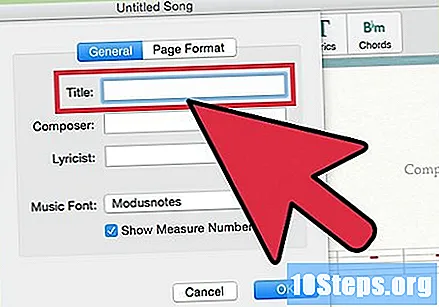
בחר תבנית. לאחר מתן שם לפרויקט תוכל לבחור תבניות קיימות או ליצור משלך. במסך זה תוכלו לבחור את הטון, הקצב, המקש או כל מה שתרצו לכתוב את המוסיקה שלכם.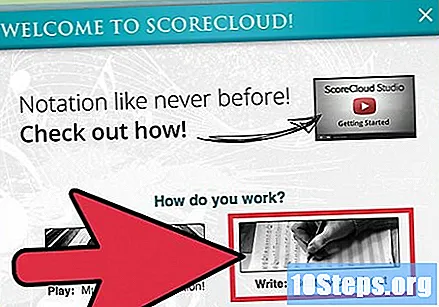
התחל לכתוב! לאחר הזנת המידע הבסיסי, בחר "סיום" והתחל לעבוד על המוסיקה שלך.